1. Phần mềm Zoom Meeting Cho Máy Tính Hệ Điều Hành Windows
Tải Zoom Client cho windows
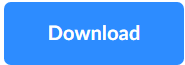
Người dùng bấm vào biểu tượng download ở trên sau đó bấm tiếp vào biểu tượng tải xuống để tải về.
Hướng dẫn cài đặt Zoom Client cho windows.
Bước 1 : Chạy file cài đặt mới tại về có tên ZoomInstaller.exe
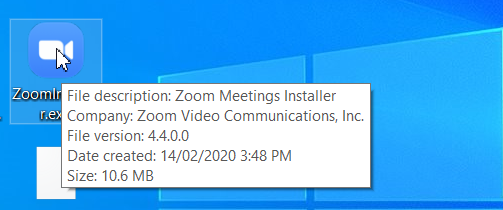
Bước 2 : Chờ phần mềm cài đặt trong khoảng 30 giây
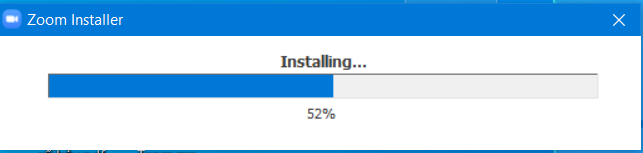
Bước 3 : Hoàn thành cài đặt phần mềm.
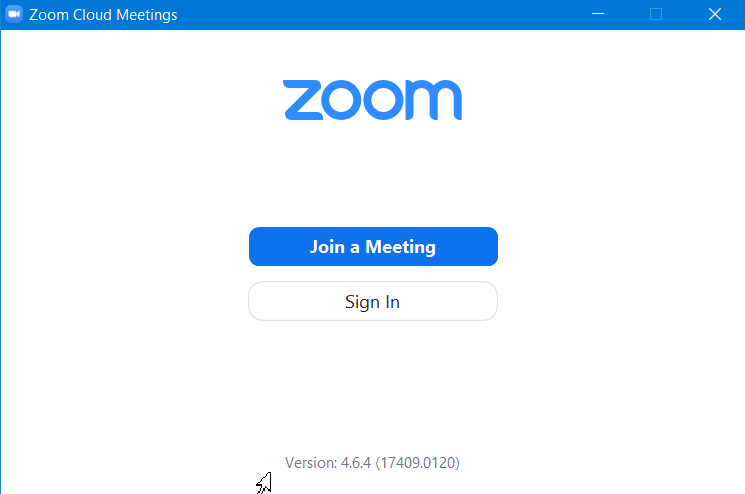
2. Hướng Dẫn Cài Đặt Zoom Client Cho Mac OS.
Để cài đặt Zoom client rên máy tính Mac của bạn, bạn có thể cần thay đổi cài đặt Bảo mật và Quyền riêng tư để cho phép các ứng dụng được tải xuống từ các nhà phát triển được xác định.
Thiết Lập Quyền cài đặt
- Nhấp vào Biểu tượng Apple ở góc trên cùng bên trái màn hình của bạn chọn System Preferences.
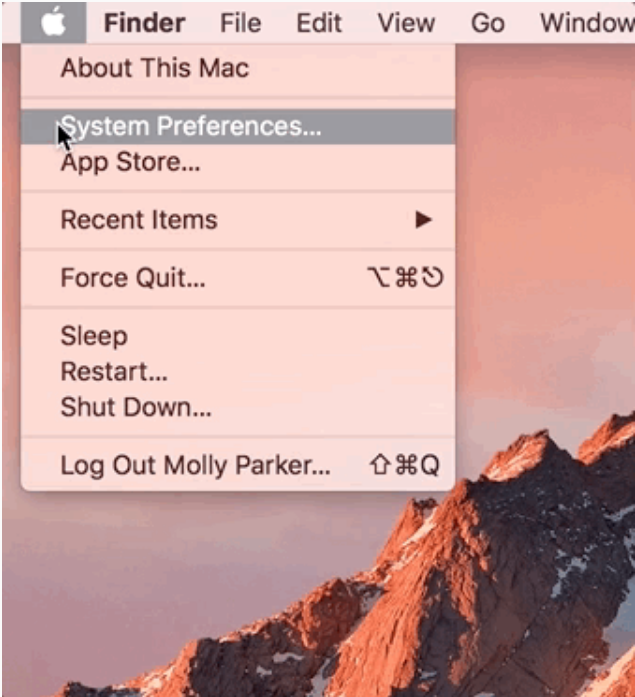
2. chọn tiếp vào Security & Privacy
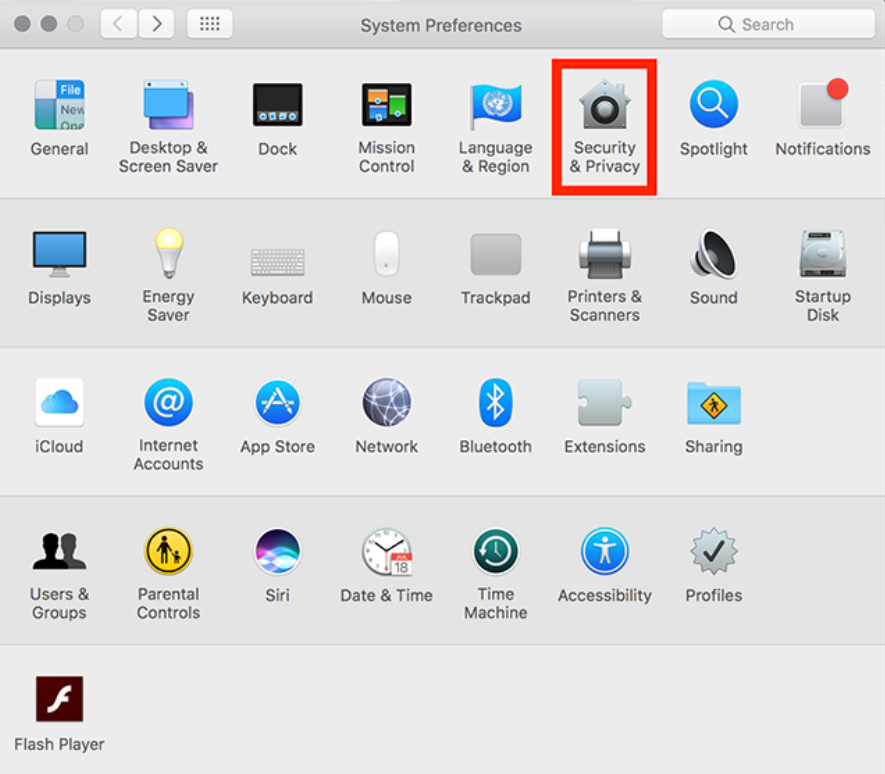
3. Nhấp vào biểu tượng khóa ( khoanh đỏ) ở phía dưới bên trái để có quyền truy cập để thực hiện thay đổi.
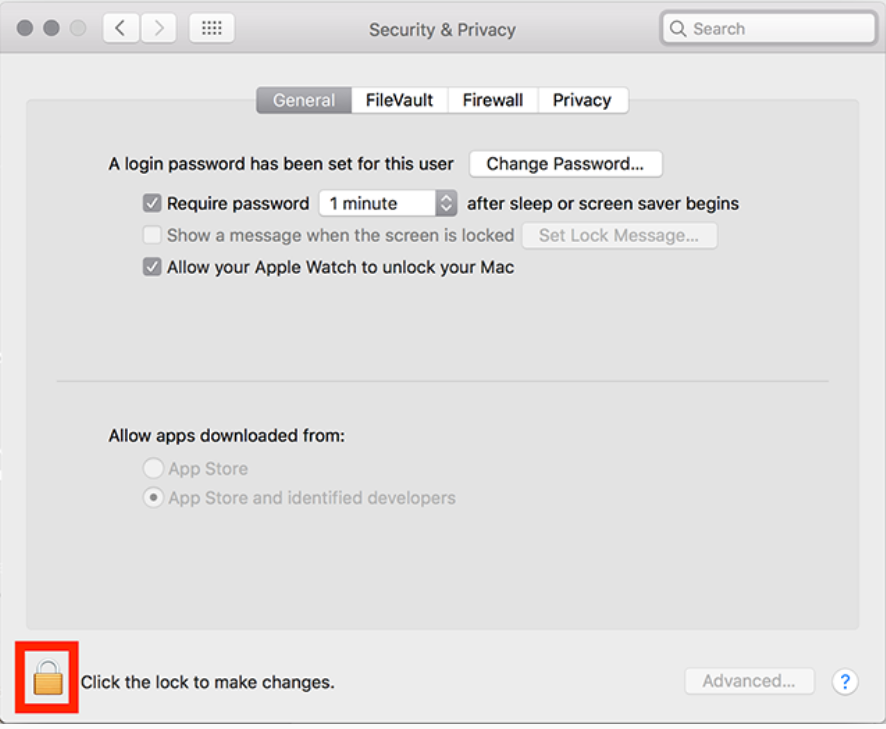
4. nhập tài khoản admin vào để xác thực.
5. Thay đổi từ Allow apps downloaded from sang App Store and identified developers.
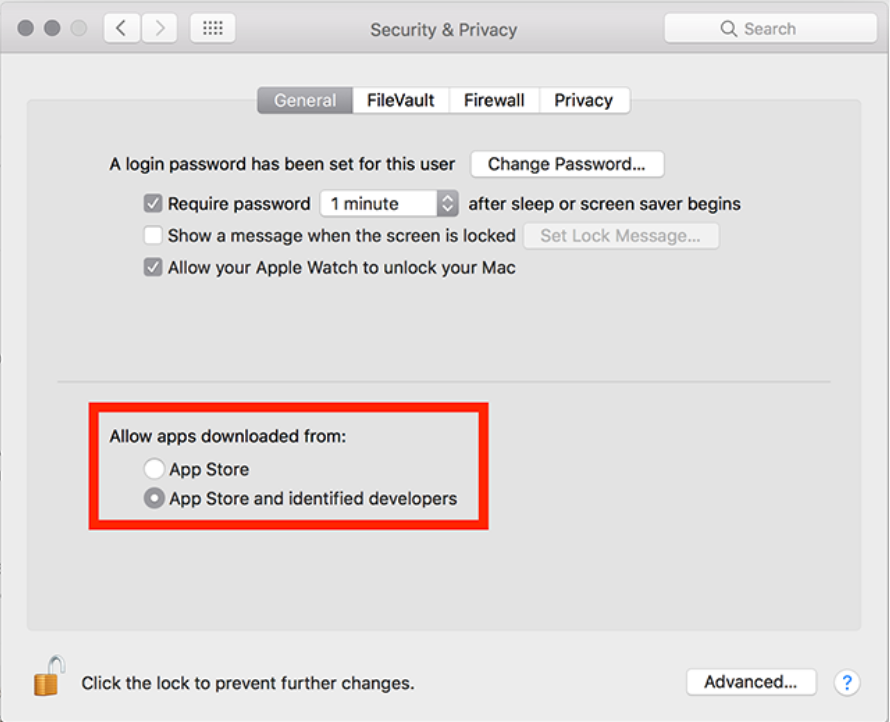
6. Lưu ý đối với phiên bản lớn hơn (10.13.x), bạn cần chọn vào Allow too
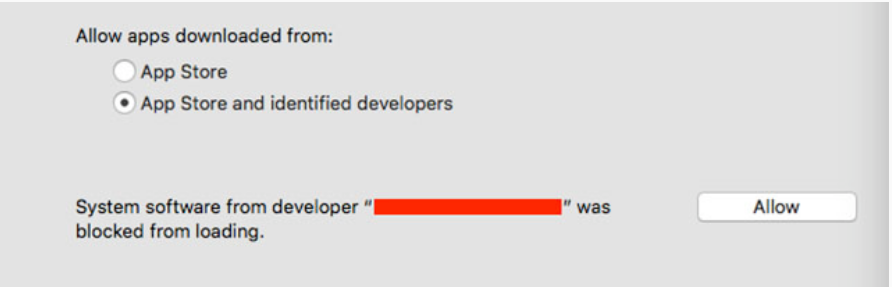
7. Nhấp vào biểu tượng khóa một lần nữa để ngăn chặn bất kỳ thay đổi nào nữa.
Tải phần mềm Zoom Meeting cho hệ điều hành Mac OS
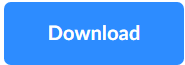
sau khi download file về tiến hành cài đặt như ứng dụng trên hệ điều hành Mac OS bình thường.